萬盛學電腦網 >> 電腦故障維護 >> 解決Word2013插入圖片顯示不全的問題
解決Word2013插入圖片顯示不全的問題
在使用Word2013的時候經常需要插入圖片,很多人發現插入的圖片顯示不全只是顯示一部分,給大家介紹一下如何解決Word2013插入圖片顯示不全的問題。
例如有如下Word文檔,現在第二行處插入一圖片。

請將光標第二行,然後在“插入”選項卡,單擊“圖片”圖標來選擇插入的圖片,插入後的效果如下圖所示(發現圖片顯示不全)。
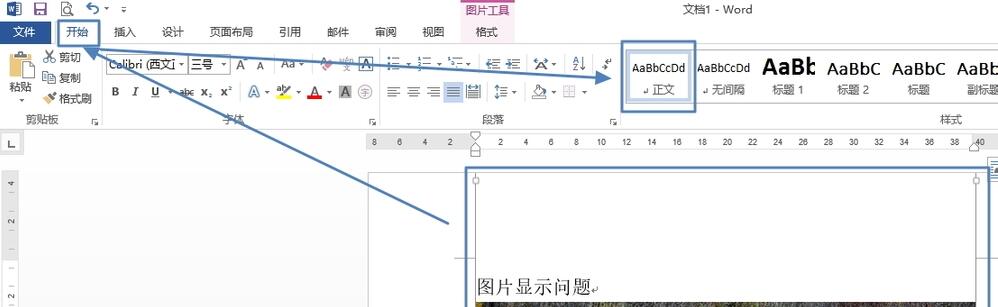
方法一:
1、單擊選中圖片,然後在“開始”選項卡“樣式”組,單擊“正文”;
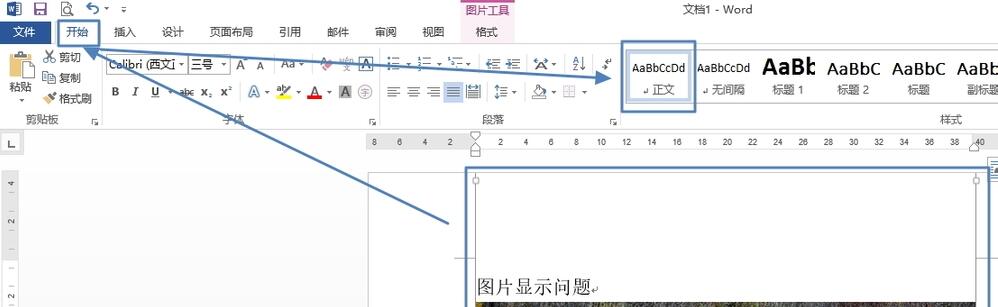
2、現在即可顯示全圖了,如下圖所示:

方法二:
1、將光標移動到插入圖片的地方,然後右擊,在快捷菜單中選擇“段落”;
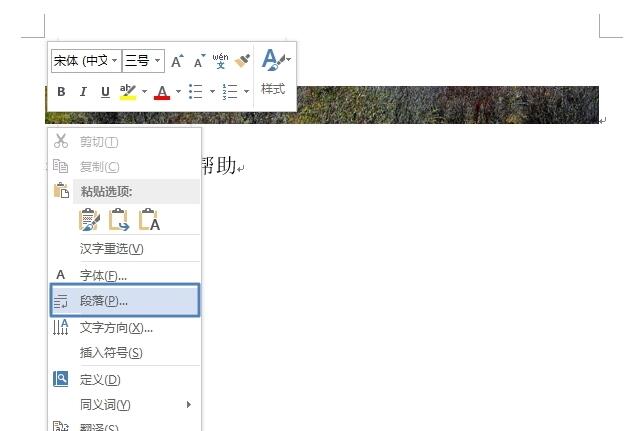
2、打開“段落”對話框,將“縮進和間距”選項卡中“行距”設為“單倍行距”或“1.5倍行距”或“2倍行距”或“多倍行距”(這裡以選擇單倍行距為例),然後單擊“確定”。

3、現在即可顯示全圖了,如下圖所示:

- 上一頁:Windows 10下圖片無法顯示縮略圖
- 下一頁:淘寶頁面圖片顯示不完整
電腦故障維護排行
電腦故障推薦
相關文章
copyright © 萬盛學電腦網 all rights reserved



